老司机教你win10家庭版升级专业版的方法
- 2019-01-25 10:12:00 分类:win10
win10专业版是目前被用户普遍接受的一个系统版本,因为其价格低,功能全,可以说是性价比最高的windows10系统版本了,接下来小编就来跟各位说说win10家庭版升级专业版的操作步骤。
不少朋友现在使用的是win10家庭版操作系统,但是因为win10家庭版的功能过少,无法满足工作需要,所有需要进行系统升级,那就看看小编是怎么将家庭版系统升级为专业版的吧!
win10家庭版升级专业版的方法
1.进入win7桌面,点击开始按钮,在开始菜单的搜索框中输入“控制面板”并打开,进入下一步。
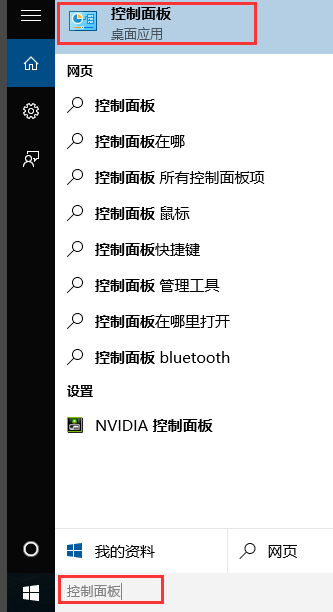
win10家庭版升级专业版系统软件图解1
2.在控制面板中点击“系统和安全”,然后在点击“系统”,进入下一步。
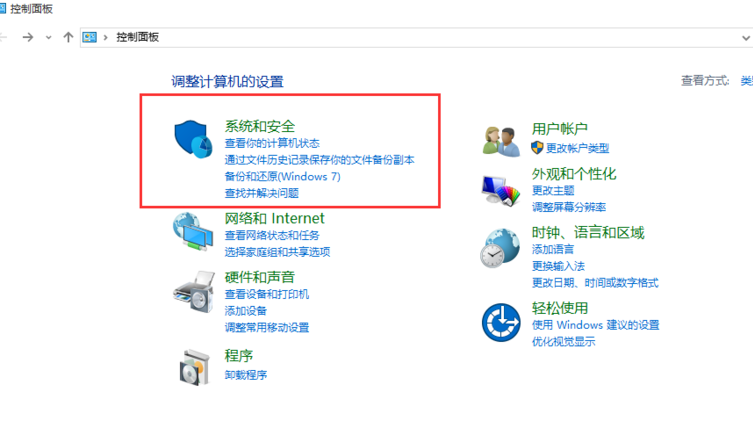
win10家庭版系统软件图解2
3.在“系统”界面中点击下一步选项,进入下一步。
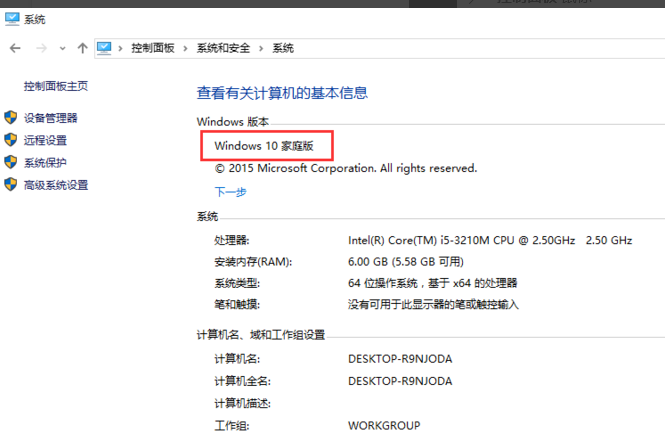
系统升级系统软件图解3
4.在弹出的输入产品密钥界面中输入win10专业版密钥VK7JG-NPHTM-C97JM-9MPGT-3V66T,点击确定,进入下一步。

系统升级系统软件图解4
5.密钥通过验证后,界面中会出现“升级你的Windows版本”的提示,点击“开始升级”按钮,系统就开始自动升级了。
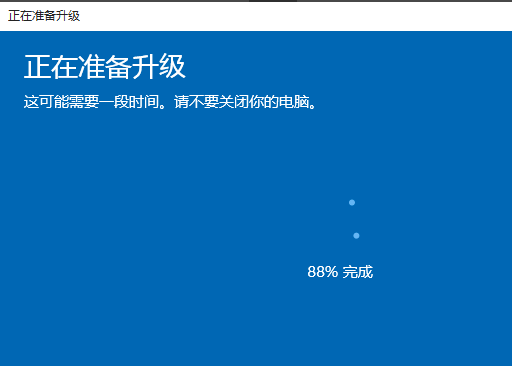
win10家庭版升级专业版系统软件图解5
6.一段时间的等待后系统升级完毕,点击关闭按钮即可。
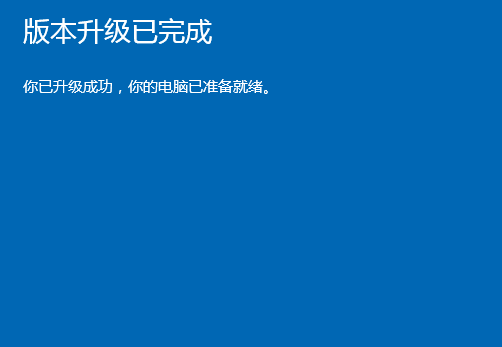
win10家庭版系统软件图解6
7.回到系统界面我们就可以看到现在已经是win10专业版系统了。
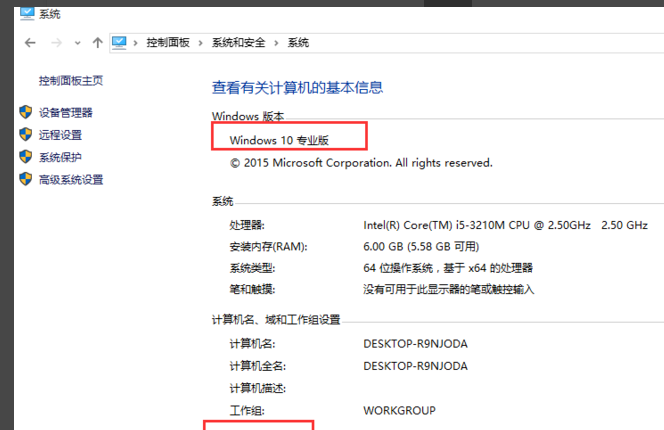
win10家庭版升级专业版系统软件图解7
win10家庭版升级专业版的方法就介绍到这里,希望您已经学会了。